• Abgelegt bei: Mehr • Bewährte Lösungen
Wenn Sie auch nicht in der Lage sind, Google Fotos von Ihrem Gerät zu sichern, können Sie auf ein ähnliches Problem stoßen. Von einer veralteten App bis hin zu nicht verfügbarem Speicherplatz auf dem Laufwerk kann es alle möglichen Gründe geben, warum Google Fotos nicht funktioniert. Um Ihnen zu helfen, werde ich nicht nur eine, sondern 8 Dinge besprechen, die Sie tun sollten, wenn Google Fotos Ihre Daten auf Ihrem Gerät nicht sichert.
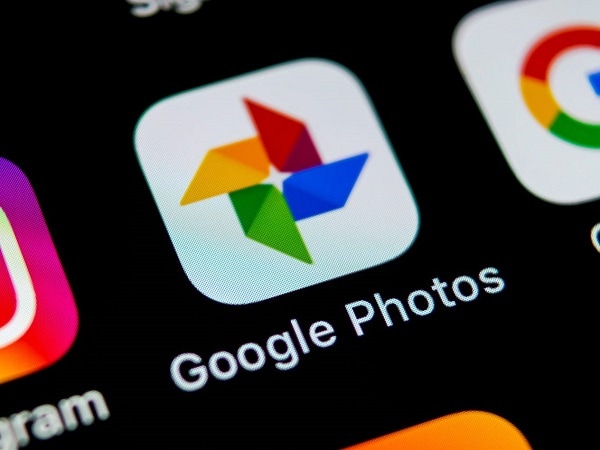
- Methode 1: Überprüfen Sie den Status der Google Fotos-Sicherung
- Methode 2: Überprüfen Sie die Einstellungen für die Sicherung und Synchronisierung von Google Fotos
- Methode 3: Überprüfen Sie die Dateigröße und Datentypen
- Methode 4: Verbinden mit einer stabilen Internetverbindung
- Methode 5: Überprüfen Sie den Geräteordner und die Google Backup & Sync Optionen
- Methode 6: Löschen Sie die App und die Cache-Daten für Google Fotos
- Methode 7: Genügend freien Speicherplatz auf Google Drive haben
- Methode 8: An eine Stromquelle anschließen (Batteriesparfunktion deaktivieren)
Methode 1: Überprüfen Sie den Status der Google Fotos-Sicherung
Stellen Sie zunächst sicher, dass die Sicherungsfunktion von Google Fotos aktiviert ist. Starten Sie dazu einfach die Google Fotos-App und vergewissern Sie sich, dass die Schaltfläche "Backup" auf der Startseite aktiviert ist.
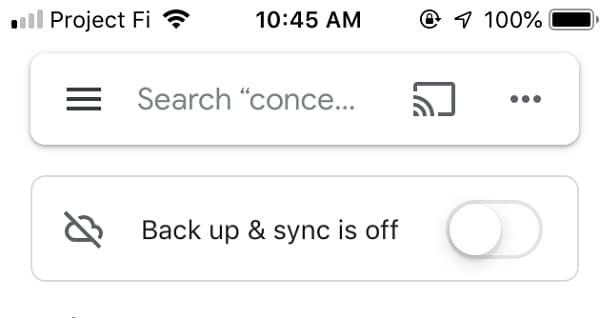
Da Ihr Gerät die Sicherungskopie Ihrer Fotos aufbewahrt, können Sie nun den Status überprüfen. Wenn es heißt: "Backup", können Sie einfach eine Weile warten, bis der Vorgang abgeschlossen ist. Wenn Sie jedoch eine Fehlermeldung erhalten, bedeutet dies, dass die Google Fotos-Sicherung nicht funktioniert und Sie das Problem beheben können.

Methode 2: Überprüfen Sie die Einstellungen für die Sicherung und Synchronisierung von Google Fotos
Wenn Sie keine Sicherungskopie von Google Fotos erstellen können, empfehle ich Ihnen, die allgemeinen Einstellungen eine Weile zu überprüfen. Es spielt keine Rolle, ob die Google Fotos-Sicherung auf dem iPhone oder auf Android nicht funktioniert, die allgemeinen Einstellungen sind ziemlich ähnlich.
Wenn Ihre Google Fotos-App also nicht gesichert werden kann, starten Sie sie einfach und gehen Sie zu Einstellungen > Sicherung & Synchronisierung. Tippen Sie zunächst auf das verknüpfte Google-Konto und vergewissern Sie sich, dass es aktiv ist. Sie können auch die Backup-Option für mobile Daten aktivieren und andere Einstellungen vornehmen, um die Ordner Ihrer Wahl einzubeziehen.
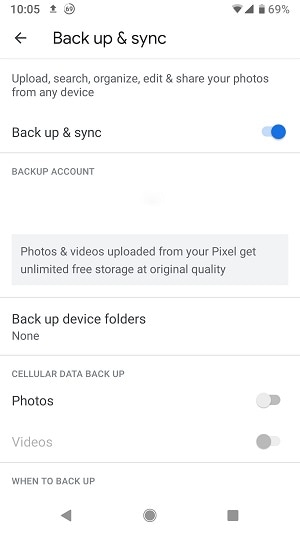
Methode 3: Überprüfen Sie die Dateigröße und Datentypen
Viele Nutzer wissen das nicht, aber Google Fotos hat bestimmte Beschränkungen für die Art und Größe von Dateien, die Sie hochladen können. Zum Beispiel kann es bisher nur Ihre Fotos, Videos und GIFs sichern. Außerdem beträgt die maximale Größe für ein Bild 75 MB (100 MP) und für ein Video 100 MB. Wenn Sie Ihre Daten in Google Fotos hochladen, sollten Sie daher darauf achten, dass die Dateien nicht zu groß sind.
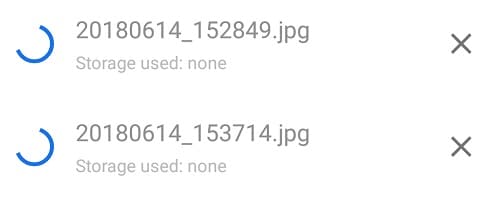
Methode 4: Verbinden mit einer stabilen Internetverbindung
Als ich wissen wollte, warum meine Fotos nicht auf Google gesichert werden, dachte ich, es läge an einer schlechten Internetverbindung. Wenn Ihr Gerät mit einem langsamen oder instabilen Netzwerk verbunden ist, kann Google Fotos Ihre Daten natürlich nicht sichern.
Gehen Sie einfach zu Einstellungen > WiFi auf Ihrem Handy oder tippen Sie im Kontrollzentrum auf die Schaltfläche WiFi. Überprüfen Sie nun den Status des aktuellen Netzes oder wechseln Sie von hier aus zu einer anderen stabilen Internetverbindung.
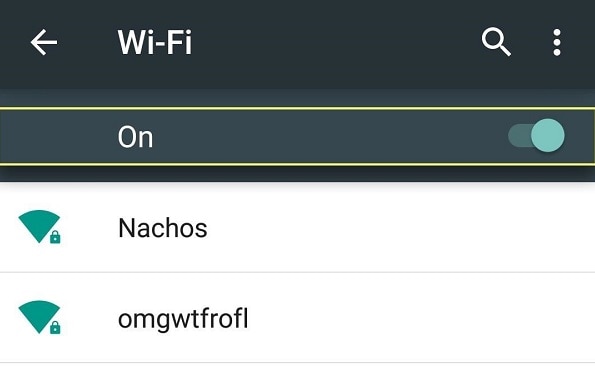
Methode 5: Überprüfen Sie den Geräteordner und die Google Backup & Sync Optionen
Falls Sie Google Fotos nicht auf Ihrem Computer sichern können, empfehle ich Ihnen, die Einstellungen der App Backup & Sync zu überprüfen. Da es uns ermöglicht, unsere Bilder in Google Fotos zu sichern, muss es die richtigen Einstellungen haben.
Starten Sie einfach die Anwendung Google Backup & Sync auf Ihrem Computer und wählen Sie die Ordner aus, die Sie speichern möchten. Hier finden Sie auch eine Option zum Hochladen Ihres Bildes auf Google Fotos, die aktiviert werden muss. Wenn Google Fotos nicht alle Fotos gesichert hat, müssen Sie sicherstellen, dass die unterstützten Ordner aktiviert sind.
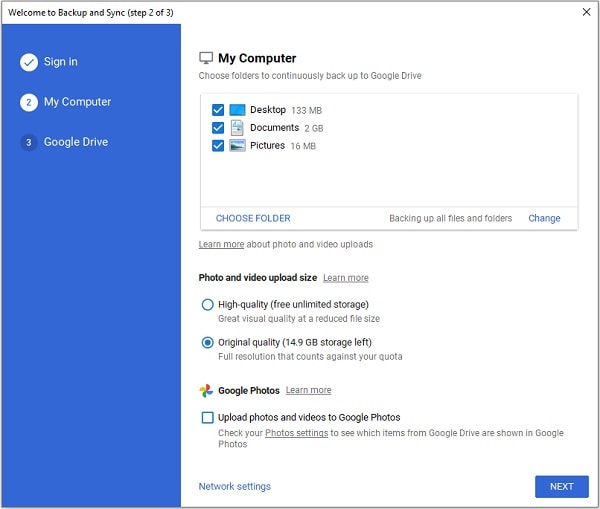
Methode 6: Löschen Sie die App und die Cache-Daten für Google Fotos
Wenn Sie wissen möchten, warum Google Fotos Ihre Daten nicht sichert, kann dies an einem app-bezogenen Problem liegen. Am einfachsten lässt sich dieses Problem beheben, indem Sie den Cache oder unerwünschte App-Daten von Google Fotos löschen.
Wenn das Google Fotos-Backup diese Dateien nicht sichern konnte, gehen Sie einfach zu den Einstellungen Ihres Telefons > Apps oder zum Abschnitt App-Infos und suchen Sie nach Google Fotos. Wählen Sie nun einfach die Google Fotos-App aus und tippen Sie auf die Option "Cache löschen". Von hier aus können Sie auch die gespeicherten Google Fotos-Nutzerdaten löschen.
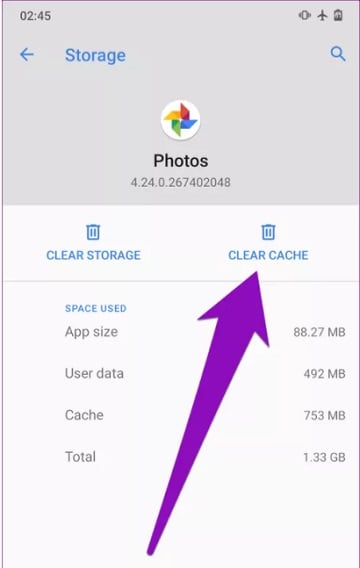
Methode 7: Genügend freien Speicherplatz auf Google Drive haben
Wenn Ihr Telefon oder System nicht in der Lage ist, Google Fotos zu sichern, sollten Sie den verfügbaren Speicherplatz in Ihrem Google-Konto überprüfen. Sie wissen vielleicht schon, dass Google jedem Konto nur 15 GB kostenlosen Speicherplatz zur Verfügung stellt, der schnell erschöpft sein kann.
Wenn die Google Fotos-Sicherung deshalb nicht funktioniert, starten Sie einfach die Anwendung und gehen Sie zu Einstellungen > Sicherung & Synchronisierung > Speicher. Hier können Sie den verfügbaren freien Speicherplatz in Ihrem Google-Konto einsehen und sogar mehr Speicherplatz kaufen, um Ihr Backup unterzubringen.
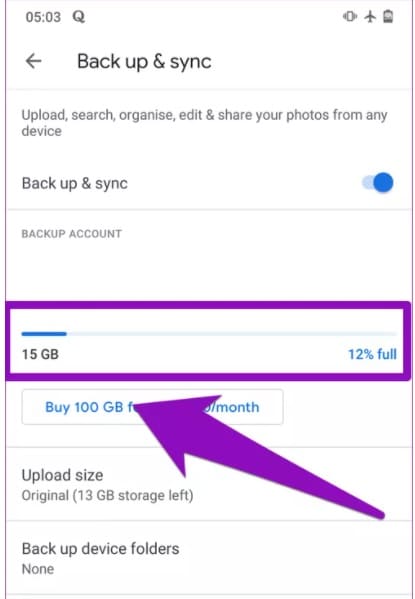
Methode 8: An eine Stromquelle anschließen (Batteriesparfunktion deaktivieren)
Zu guter Letzt sollten Sie wissen, dass Google Fotos keine Sicherungskopie erstellt, wenn Ihr Telefon nicht ausreichend aufgeladen ist. Schließen Sie Ihr Gerät einfach an eine stabile Stromquelle an, und sobald es ausreichend aufgeladen ist, versuchen Sie erneut, eine Sicherungskopie Ihrer Daten zu erstellen.
Außerdem verfügen Android- und iOS-Geräte über einen Batteriesparmodus oder einen Energiesparmodus, der sich auf den Backup-Prozess auswirken kann. Daher können Sie einfach zum Kontrollzentrum Ihres Geräts gehen, auf das Symbol "Batteriesparer" tippen und es deaktivieren. Ebenso können Sie auf Ihrem Android- oder iOS-Gerät unter Einstellungen > Akku den Akkuspar- oder Energiesparmodus auf Ihrem Gerät deaktivieren.
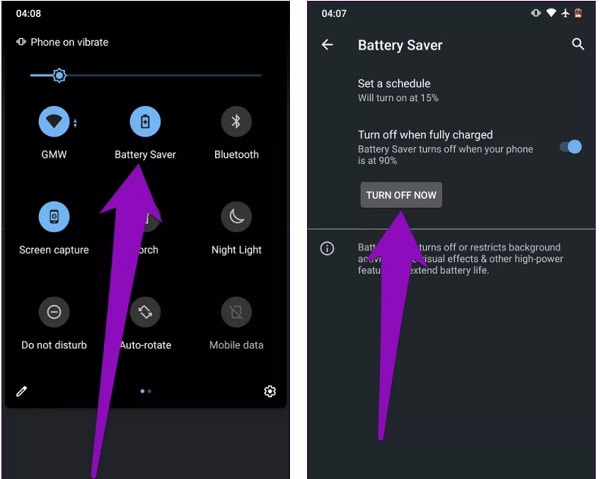
Profi-Tipp: Verwenden Sie Wondershare Ubackit zum Sichern und Wiederherstellen Ihrer Fotos
Da die Sicherung von Google Fotos viel Bandbreite verbrauchen kann und nur 15 GB Speicherplatz zur Verfügung stehen, können Sie Wondershare UBackit verwenden. Es ist ein professionelles Backup-Tool, mit dem Sie inkrementelle und automatische Backups Ihrer Daten erstellen können.
- UBackit kann Ihre Fotos, Videos, Musik, Dokumente und alle Arten von Dateien, Ordnern oder sogar die gesamte Partition sichern.
- Es gibt mehrere Filter und eine spezielle Suchoption zur Auswahl bestimmter Dateien, die Sie sichern möchten.
- Da UBackit einen inkrementellen Backup-Ansatz verfolgt, kann es durch die Beibehaltung von Verlaufsversionen Ihrer Dateien den gesamten Speicherplatz sparen.
- Sie können auch die automatische Sicherungsoption aktivieren, um eine geplante (tägliche/wöchentliche/monatliche) Sicherung Ihrer Daten vorzunehmen.
- Das Tool verfügt außerdem über einen eingebauten Virenscan, um Ihre Dateien zu schützen, und bietet sogar eine Speicherverwaltungsoption.
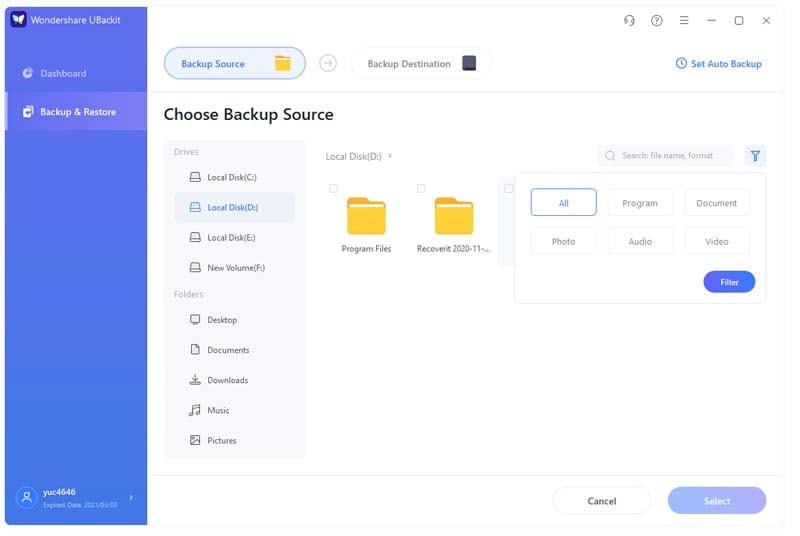
Wenn Sie diese intelligenten Lösungen befolgen, können Sie verstehen, warum Google Fotos nicht gesichert werden kann, und können es anschließend beheben. Als ich Google Fotos nicht sichern konnte, habe ich einige dieser Methoden angewandt, um dieses Problem zu lösen. Sie können auch dasselbe tun, wenn Google Fotos nicht auf Ihrem Gerät gesichert werden kann, oder Sie können stattdessen einfach eine andere professionelle Sicherungsanwendung wie Wondershare UBackit verwenden.
Dateien retten & reparieren
- Video wiederhrestellen
- TikTok-Videos wiederherstelllen
- M4A-Dateien wiederherstellen
- QuickTime-Videos wiederherstelllen
- MKV-Videos wiederherstellen
- MP4-Videos wiederherstellen
- Video reparieren
- Foto wiederhrestellen
- Die kostenlosen Foto-Wiederherstellungsprogramme
- Instagram-Fotos wiederherstellen
- Dauerhaft gelöschte Bilder wiederherstellen
- Snapchat Bilder wiederherzustellen
- Fotos von Micro-SD-Karten wiederherstellen
- Foto reparieren
- Unlesbare Bilder reparieren
- Die beste JPG-Fotoreparatur-Software
- JPG-Dateien reparieren
- Beschädigte Fotos reparieren
- Dokument wiederherstellen
- Ungespeicherte Word-Dokumente
- Beschädigte Word-Datei
- Ungespeicherte PowerPoint-Datei
- Verlorene PDF-Dateien
- Verlorene PDF-Dateien
- Dokument reparieren
- Excel-Dateien reparieren
- Excel-Fehler beheben
- Word-Reparatur-Tool
- Schreibgeschützte Excel-Dateien
- Excel-Arbeitsmappe reparieren
- Mehr




Classen Becker
chief Editor